win10怎么重启网卡|win10重启网卡处理网络问题介绍?
大家连接宽带或无线网络上网都会遇到一些问题,导致win10系统网络无法使用的原因有许多,可能许多人首先的做法便是重新启动电脑,如果重启电脑还是没方法处理问题,那么如何办呢?这时候你们可以重启网卡来处理问题,那么win10如何重启网卡?其实很容易,接下来系统族就以win10装机版为例,和大家共享win10重启网卡处理网络问题的办法。
推选:win10 64位专业版
全部办法如下:
1、右键单击桌面右下方的“网络 internet访问”图标,如图:如果用的是无线网络,显示的是信号,而用的是有线网络,则显示的是一清华同方脑;

2、在弹出的菜单中点击“打开网络和分享中心”;
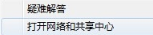
3、点击“更改适配器配置”,另外,在此界面可以看以网络连接的情况;
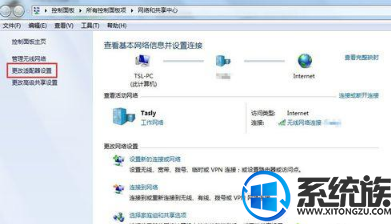
4、找到正在使用的网络适配器,如图:如果没有使用的,上面会有一个红色的x号;
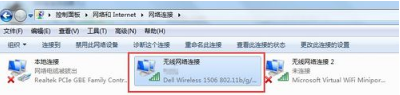
5、在上面点击右键,然后“禁用”;
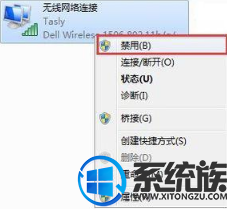
6、禁用后的图标;
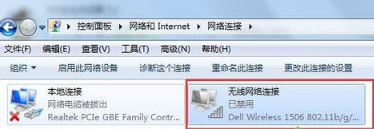
7、再在网络适配器上点击右键,选择“启用”;
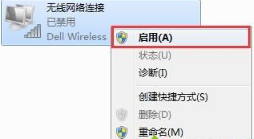
8、这样就完成了网卡重启。
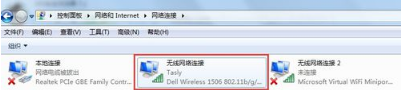
以上就是在win10系统重启网卡的全面步骤的系统族介绍了,容易几个步骤,重启网卡即可轻松处理网络故障问题了,但愿此办法对大家有所协助!记得关注系统族哦!

 当前位置:
当前位置: